欢迎使用Small PDF转换成WORD转换器,这里为您提供SmallPDF转换器最新资讯以及SmallPDF转换器 相关基础教程、使用技巧、软件相关知识、软件激活、升级及常见问题等帮助。
发布时间:2024-10-29 09:00:11
在日常的学习和工作当中,PDF文件虽然广泛支持,但在某些设备或软件上可能无法完全正确显示,尤其是当文件包含特殊字体或复杂布局时。此外,PDF文件的阅读体验也可能受到格式干扰,如复杂的背景颜色或字体样式等。因此,为了解决这些疑难,比较好的办法就是执行PDF转换成TXT文本的操作。那么,PDF怎么转换成TXT文本呢?请不要担心,下面就来分享六个轻松实现格式转换的方法,一起来看下吧。

一、借助专门工具
当前PDF转换成TXT,有一个最起码得条件,那么就是可以直接进行手动复制等。所以,这个时候市场中抓们的转换工具就能派上用场。目前它们具备多元功能,如将PDF格式转为TXT,以及进行其他诸多操作。此类软件以用户友好的界面和简便的操作为特点,只需轻轻几击,便可轻松实现文件格式转换。更为方便的是,许多软件具备批量转换功能,可以一次性高效处理多个文件。但是,因为市面上具备类似功能的资源很多,所以推荐您试试看“SmallPDFer”这款。
具体转换操作:
步骤1、将这边需要使用到的“SmallPDFer”软件安装在电脑的桌面上,等安装好以后就能够直接的打开来进行使用了,在这个软件的主界面中点击“PDF转文件”功能,高功能里面是能够将PDF格式转换成Word、PPT、图片等格式的。等待软件直接的进入到了内页当中之后,在点击左边功能列表当中的“PDF转TXT”功能,然后再点击界面左上角的“添加文件”按钮,将需要转换的PDF文件统一的上传到软件里面。
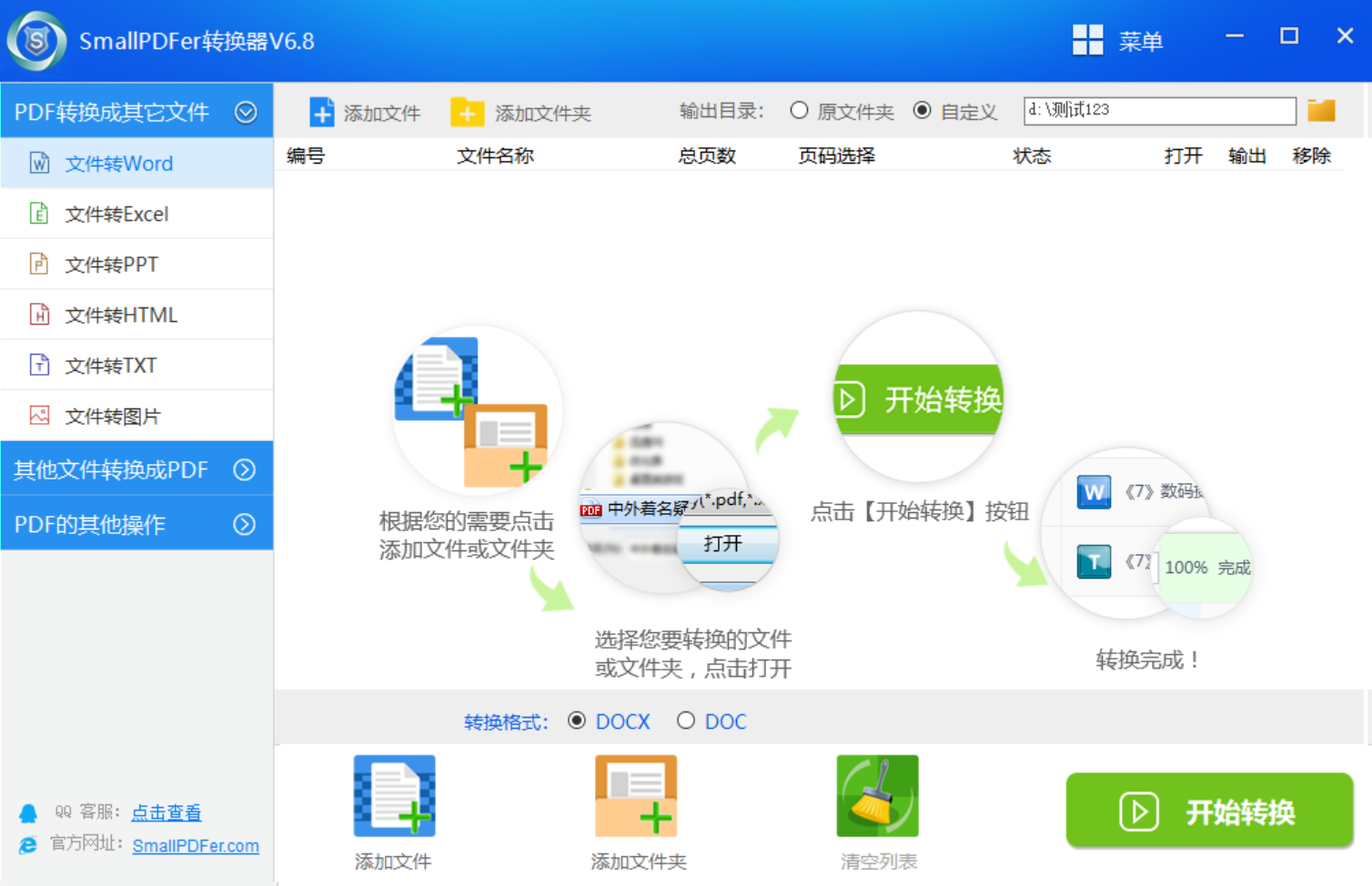
步骤2、需要转换的PDF文件全部添加好之后,设置一下转换之后的文件格式,这边默认选中的格式是“txt”等。最后,直接点击界面右上角的“开始转换”按钮,让软件启动转换程序,等转换的操作完成了以后是会保存在输出目录当中的。也就是在转换进度条为100%之后,可以直接在转换的目录下查看具体的效果。
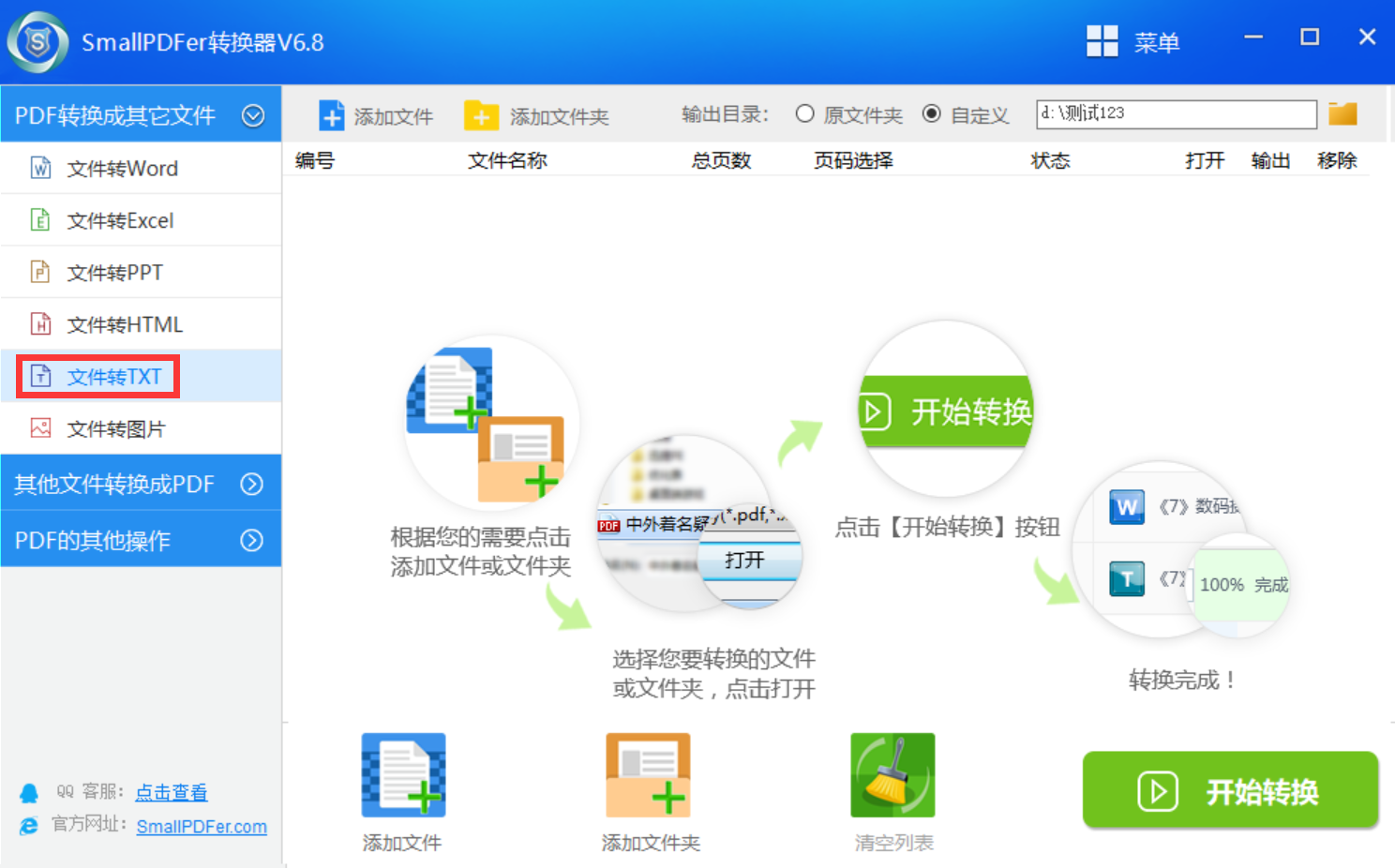
二、借助办公软件
其次,WPS是我们日常工作中常用的办公软件。它具备将PDF文件转换为TXT格式的功能。只需在WPS中打开PDF文件,然后点击输出为TXT格式即可完成转换。对于已经使用WPS的用户来说,无需额外下载其他转换工具。然而,WPS在处理复杂布局的PDF文件时,可能会出现格式错乱的问题。目前,WPS在处理特殊格式的PDF文件转换时,效果可能不尽如人意。比如,那些加密度较高或者含有特殊字符的PDF文件,如果转换成TXT文本后,很可能会出现一些错误。

三、借助在线网页
目前众多在线工具均可完成此类转换,这些平台操作简便,只需上传PDF文件,再选择转为TXT格式,即可静候转换完成并直接下载。对于偶尔需转换且对安全性要求不高的用户,这种方法十分方便。然而,在线工具可能对文件大小有限制,若PDF文件过大,转换可能受阻。另外,它们的转换速度相对较快,网络稳定时,短时间内就能获取TXT文件。不过,在使用时还需留意网站的隐私政策,因为上传文件到网络确实存在安全隐患。
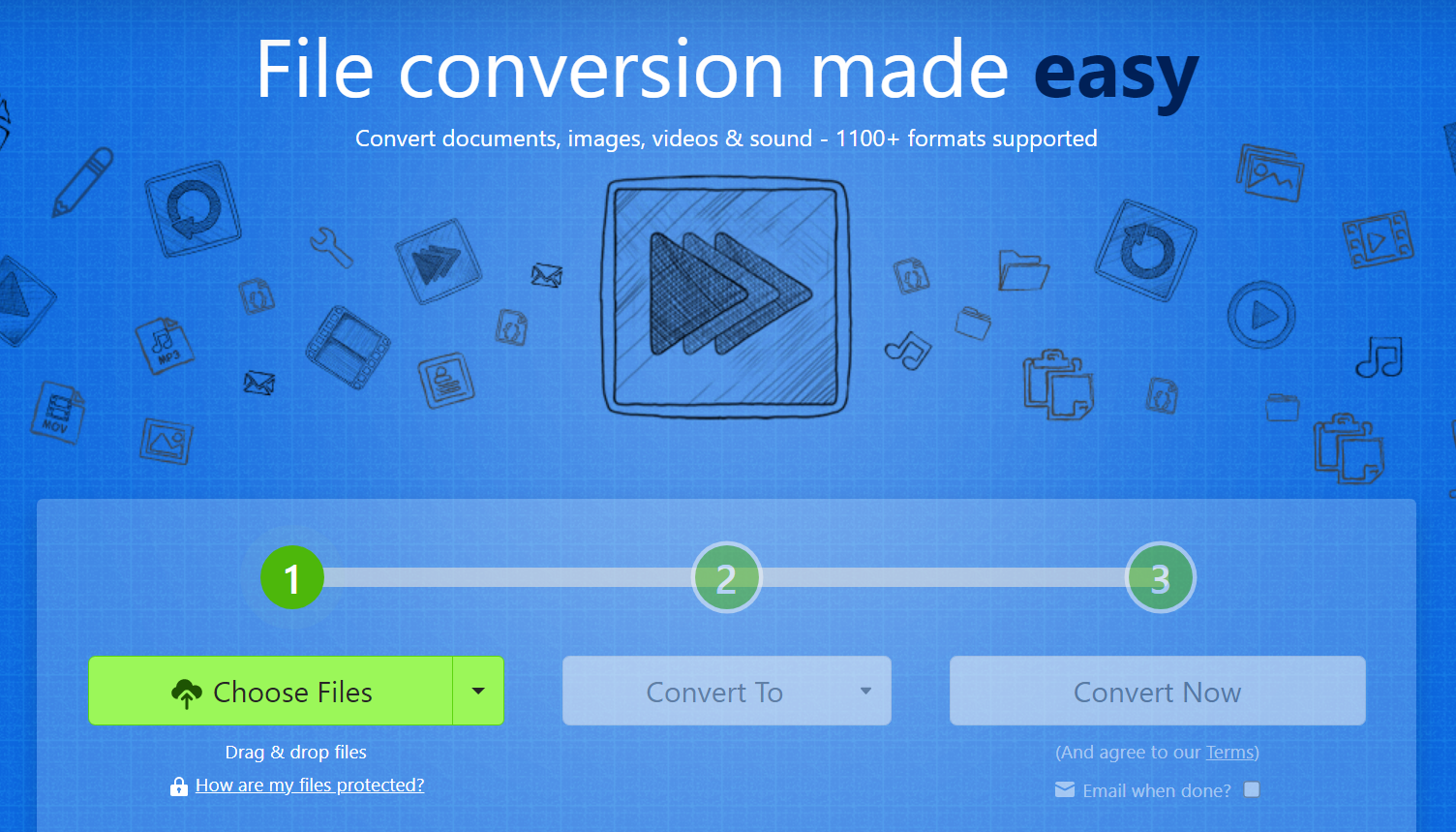
四、借助编辑程序
此外,Adobe Acrobat是一款功能全面的PDF编辑工具。它具备将PDF文件转换为TXT格式的功能。使用时,只需在软件中打开PDF文件,利用导出选项,挑选TXT格式即可。这款软件转换效果精准,格式保持良好。然而,它需要付费才能使用,对不愿付费的用户来说可能不太方便。另外,它也是具备批量转换PDF文件至TXT文本的功能,若你手头有多份PDF文件需同步转成文本格式,使用它便能大大缩减所需时间。然而,由于价格因素,不少用户在考虑是否选用此工具时可能会犹豫不决。
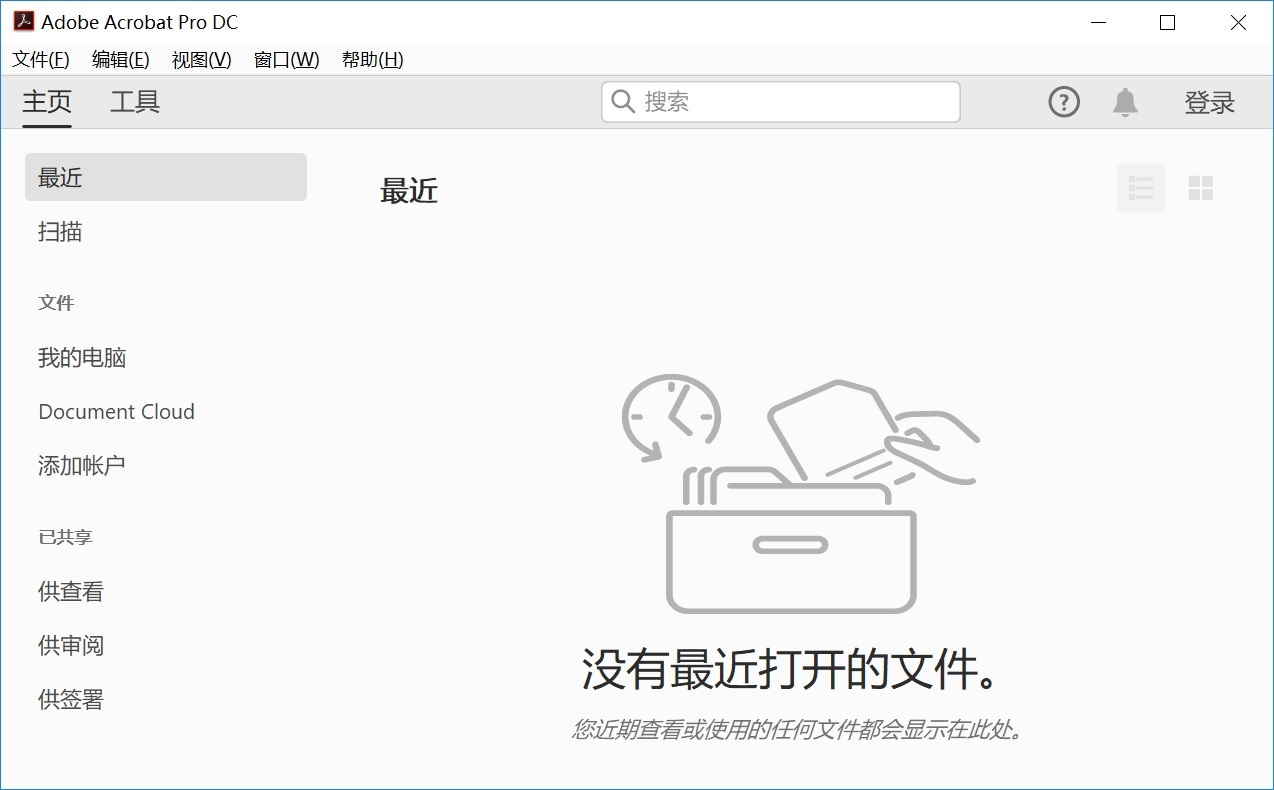
五、借助其它工具
当然了,PDF Forte是一款定制的PDF编辑工具。使用它,用户可以轻松将PDF文档转换成TXT格式。软件界面设计简洁,操作流程简单,易于掌握。然而,这款软件的知名度并不广泛,因此不少用户对此并不了解。另外,它的更新速度较慢,可能无法完全支持某些新型PDF编码格式的转换。因此,转换后的TXT文件可能会出现乱码或内容缺失的情况。
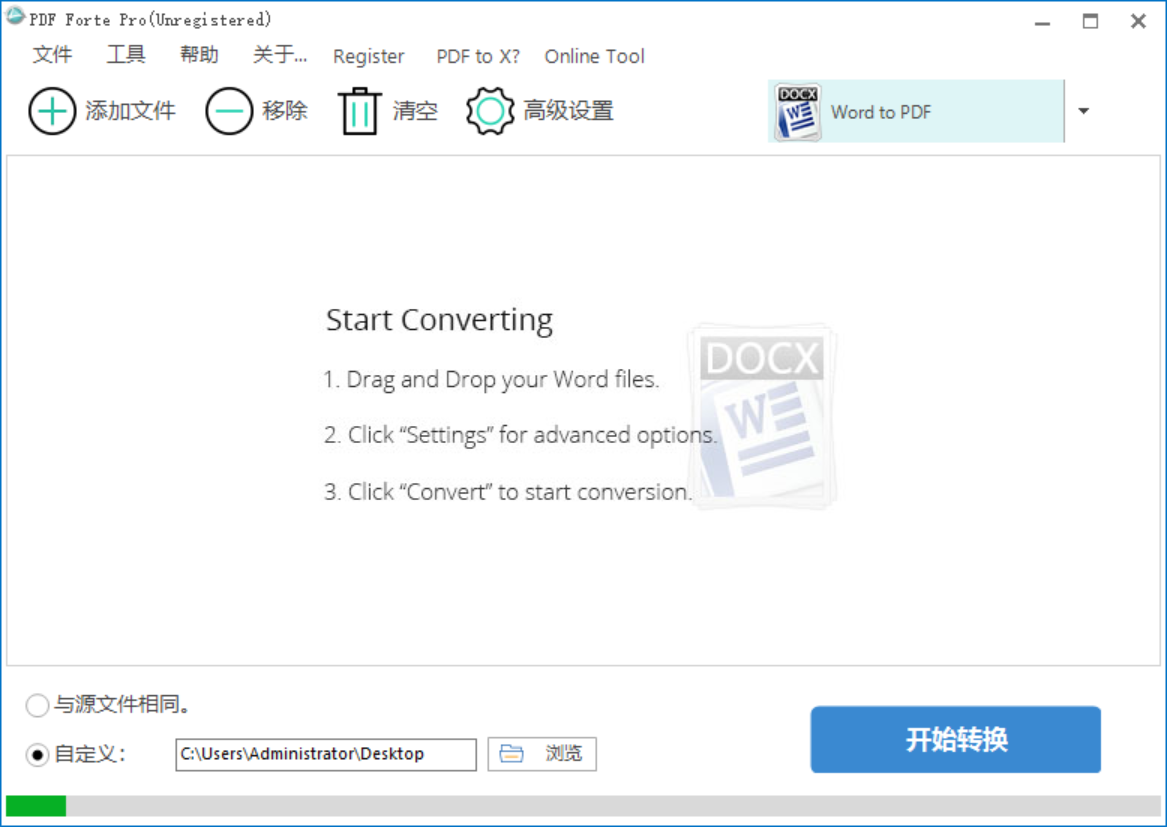
六、借助编程命令
除了上面分享的五个方法以外,略懂编程的人如果说想要转换文件,Python是个不错的选择。借助PyPDF2等库,可以轻松编写代码完成转换。这种方法的灵活性很高,能按需定制转换规则。然而,这需要用户具备一定的编程知识,对于不熟悉编程的普通人来说,可能就显得有些困难。此外,如果说用Python代码进行转换,在处理大型的PDF文件时,可能会遇到内存不足的问题。这是因为代码执行过程中,对电脑资源的需求相对较高。
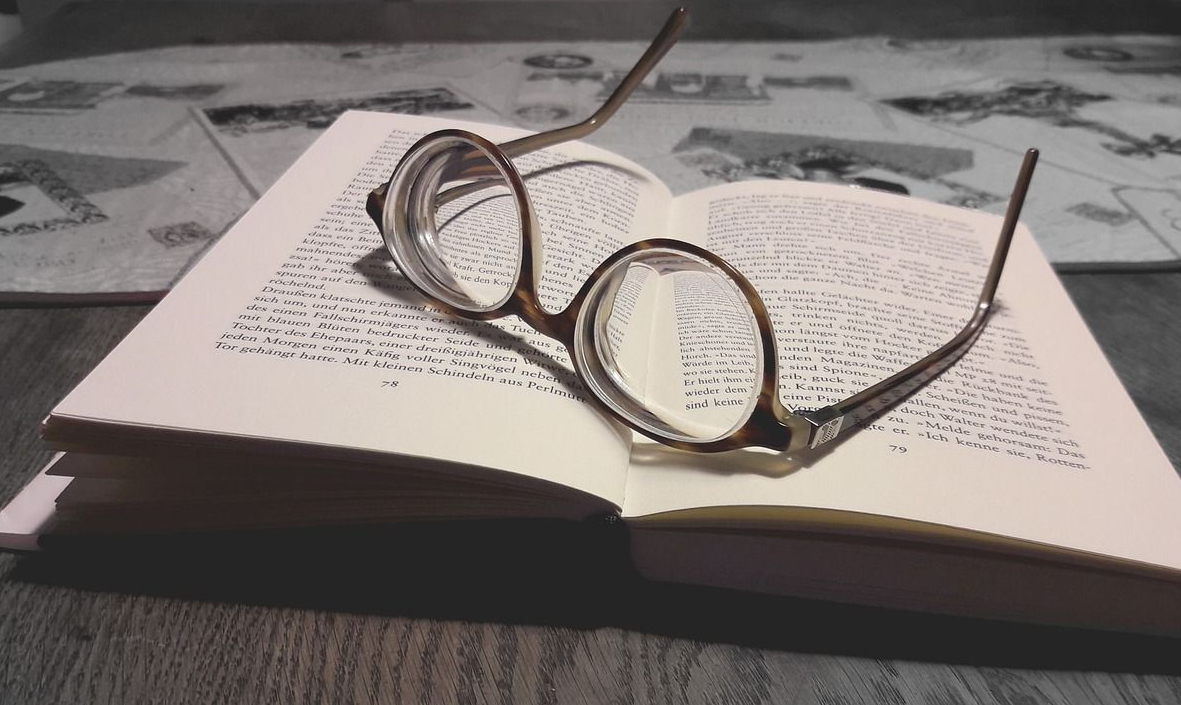
以上就是六个可以将PDF转换成TXT文本的方法了,希望您在看完之后所遇到的问题都能够被完美解决。最后总结一下:像借助专门工具、办公软件、在线网页、编辑程序、其它工具以及编程命令等,都是很不错的选项。如果说您还在被类似的问题困扰着,不妨选择其中一到两个适合自己的方法手动试试看。另外,如果说您觉得上述分享的内容对您有所帮助,也欢迎您能够帮忙点赞收藏。温馨提示:如果您在使用SmallPDFer这款软件的时候遇到问题,请及时与我们联系,祝您PDF转换成TXT操作成功。